手机外壳拆模教程.docx
《手机外壳拆模教程.docx》由会员分享,可在线阅读,更多相关《手机外壳拆模教程.docx(17页珍藏版)》请在冰豆网上搜索。
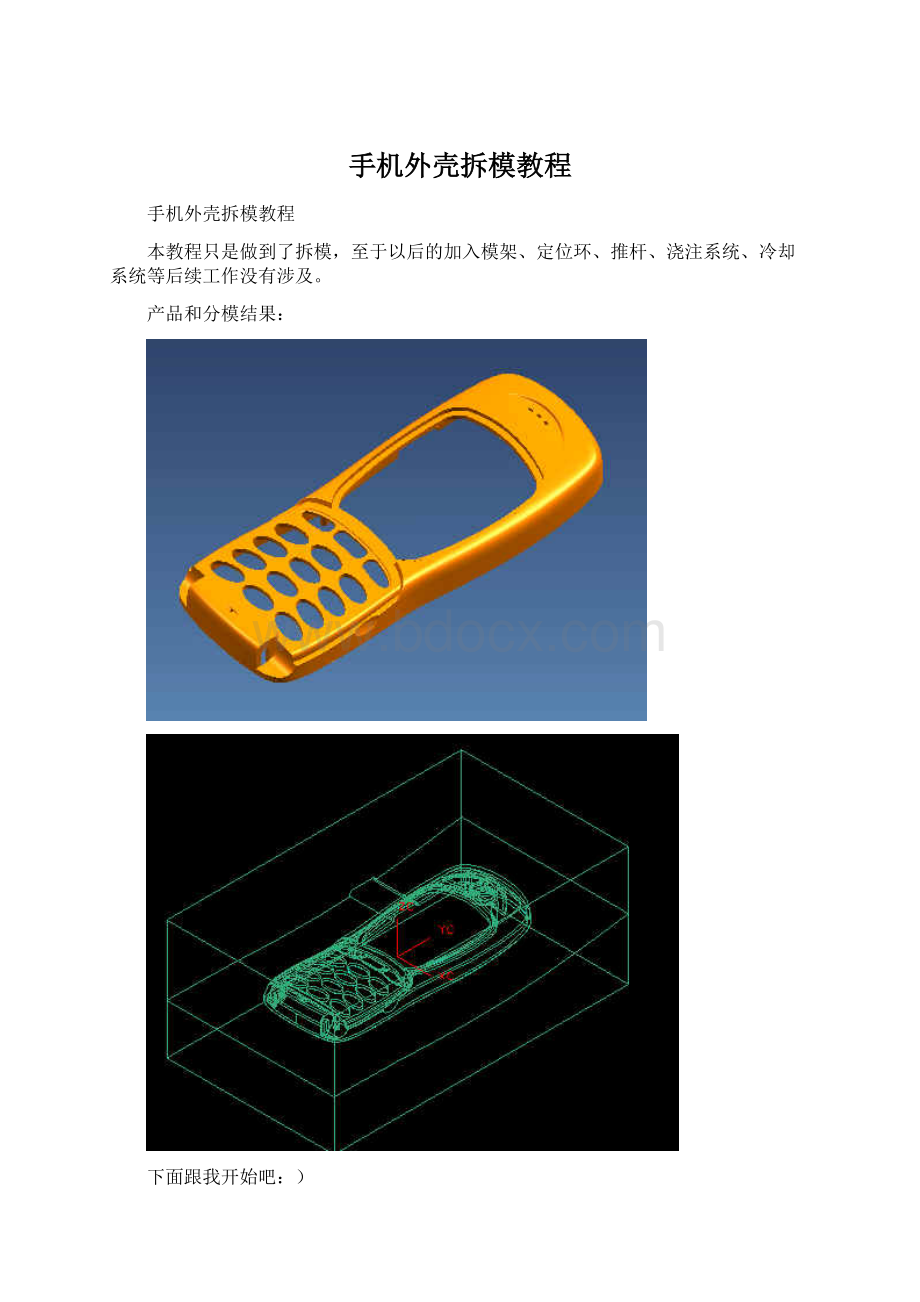
手机外壳拆模教程
手机外壳拆模教程
本教程只是做到了拆模,至于以后的加入模架、定位环、推杆、浇注系统、冷却系统等后续工作没有涉及。
产品和分模结果:
下面跟我开始吧:
)
1.1、启动UGMoldWizard
1.2出现MW工具条
1.3点击加载产品图标
1.4选择产品等待加入,观察模型,在ProjPath目录名后键入\mold然后OK
1.5观察WCS坐标符合Y轴沿长度方向,Z轴沿开模方向
1.6做一模一件,点击
设定模具坐标为当前坐标
1.7设定收缩率点击
设收缩率为0.5%然后OK
1.8点击
设置成型镶件尺寸接受默认值
1.9选择
自动对中心Autocenter
1.10准备结束
下面进入分型
2.0选择分型图标
去掉自动过程采用手动,点击分型线图标
2.1搜索分型线,公差默认即可
2.2应用系统搜索到的实体
2.3这时自动修补按钮显示,产品有孔需要修补(本例子较简单可以用自动修补)
2.4自动修补
2.5系统修补完成,可以着色观察产品(这时产品顾问显示,可以查看报告)
2.6BACK然后回到分型线对话框选择自动过度物体
2.7过度物体,这时分型线的过渡段变为绿色
2.8OK后返回分型,点击分型面
2.9创建分型面
2.10选择拉伸方向(过度段有数字1和2,1为第一方向拉伸)
3.1第一方向为XC付向(别忘了在X值前加“-”)
3.2拉动滑条使面超过分型线
3.3同样第二方向也是XC付向
3.4之后OK
3.5系统会给出两种结果,上面的是正确结果(用FlipTrimmedSheet选择)
3.6回到创建分型对话框,可以着色观察分型面
3.7查看分型面是否是单一曲面选择缝合分型面,这时分型面高亮为红色并且单一
3.8返回,使用自动分开型芯和型腔
3.9系统自动分型等待一会儿,分型完毕
4.10可以在window下拉菜单选择要查看的型芯和型腔
4.11最终装配图为: